Apple facilite l’activation de son assistant vocal Siri avec la dernière mise à jour iOS 17 et macOS Sonoma. Alors que nous avons l’habitude d’invoquer l’assistant vocal en disant « Hey Siri » depuis l’époque de l’iPhone 6, iOS 17 vous permet de modifier la phrase de réveil de Siri sur votre iPhone. Vous pouvez désormais simplement dire « Siri » au lieu de « Hey Siri » pour accéder à l’assistant vocal sur votre iPhone fonctionnant sous iOS 17. Et pas seulement sur votre iPhone, cette fonctionnalité fonctionne également sur les iPad et les Mac.
Continuez à lire pour savoir comment activer Siri avec simplement « Siri » sur votre iPhone. En plus de ça, iOS 17 apporte également plusieurs autres nouveautéscomme demander Siri pour lire des articles Webalors vérifiez cela également.
Activez Siri avec juste « Siri » sur iPhone et iPad
Apple, dans son discours d’ouverture de la WWDC 2023, a annoncé avoir apporté plusieurs améliorations à Siri, le rendant plus précis dans la compréhension de vos demandes. Il peut désormais répondre même lorsque votre iPhone est allumé Mode veille sur iOS 17. Mais le point culminant a été la suppression du « Hey » de la phrase de réveil.
Cela étant dit, voici comment modifier la commande de réveil Siri en « Siri » uniquement sur iPhone ou iPad :
- Ouvrez le Paramètres application sur votre iPhone.
- Maintenant, faites défiler jusqu’à Siri et recherche Paramètres, puis appuyez dessus pour accéder aux paramètres Siri.
- Ici, appuyez sur le « Écouter » pour afficher toutes les phrases de réveil disponibles pour Siri.
- Maintenant, choisissez le « Siri » ou « Hey Siri » option en haut de la liste pour utiliser les deux mots-clés.
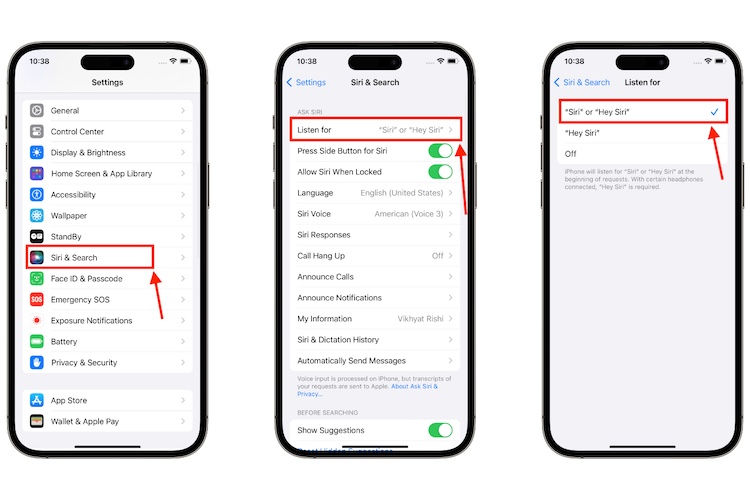
Une chose qui mérite d’être mentionnée est que faire répondre Siri uniquement à la phrase « Siri » ne signifie pas que le « Hey Siri » cesserait de fonctionner. Vous pouvez utiliser les deux phrases de réveil de manière interchangeable.
Activez Siri avec juste « Siri » sur Mac ou MacBook
Lors du discours d’ouverture, Apple a également mentionné que cette nouvelle fonctionnalité Siri fonctionnerait sur les appareils Apple autres que les iPhones, y compris vos appareils MacBook et Mac. Bien que les étapes soient les mêmes sur iPad, vous risquez d’être confus lors de la configuration sur votre Mac. Voici donc comment cela fonctionne sur Mac :
- Ouvrez l’application Paramètres sur votre Mac et accédez à Section Siri et Spotlight dans le volet de gauche.
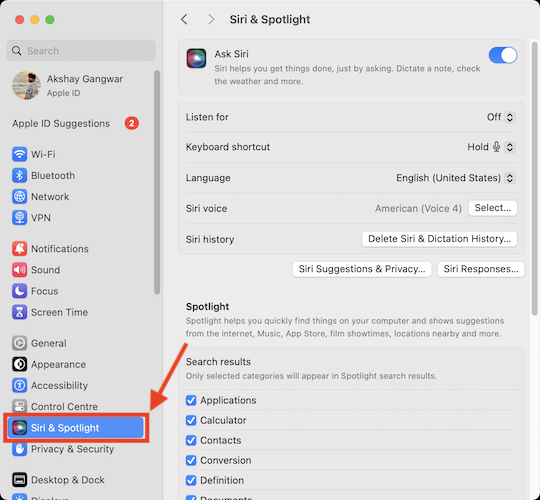
- Maintenant, cliquez sur le bouton fléché à côté de l’option « Écouter ».
- Ensuite, sélectionnez le « Siri » ou « Hey Siri » option dans la liste.
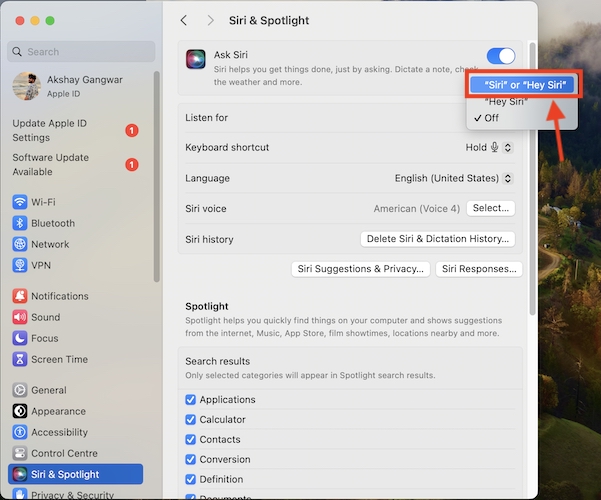
Et c’est ainsi que vous pouvez modifier la phrase de réveil Siri sur tous vos appareils Apple. Pensez-vous qu’utiliser uniquement Siri est plus intuitif et naturel que Hey Siri ? Partagez votre opinion dans les commentaires ci-dessous.
->Google Actualités










